Retrospect Management Console allows you to monitor and manage every Retrospect engine in your organization and managed organizations. Starting in Retrospect Backup 16.5, customers can view and manage individual engine’s information, including scripts, sources, sets, and activities, for every engine. Starting with Retrospect Backup 18, the Management Console Add-on is included with every edition of Retrospect to allow seamless aggregation and management for every business.
The new Retrospect Management Console interface is optimized for managing larger scale environments. We have moved the list of organizations and servers onto the left for easy navigation.

Retrospect Management Console now displays activities, sources, and backup sets for customers to drill down on.
Activities
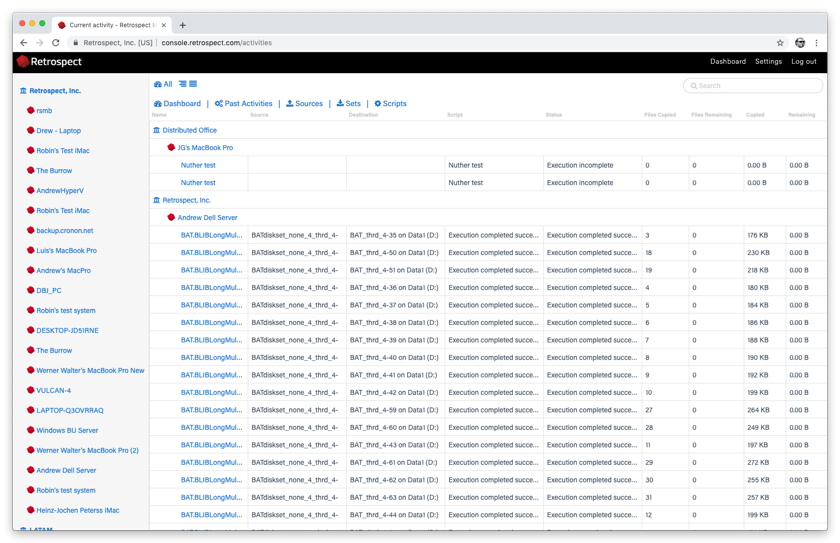
Sources

Backup Sets

Retrospect Management Console can also display scripts (only available with Retrospect Backup 16.5 engines).

Retrospect Management Console now lets customers create and edit ProactiveAI scripts for individual engines, and those changes are sent to each engine every minute. Customers can create destinations as well, including local disk sets, NAS disk sets, and cloud sets. Note that you cannot yet do file-level adjustments.

Retrospect Management Console admite la implementación masiva de scripts a través de su flujo de trabajo de Scripts Compartidos. Con Shared Scripts, los administradores de TI o los socios pueden actualizar un conjunto de motores Retrospect Backup 16 con un script ProactiveAI común a un solo destino de nube. Consulte la siguiente guía paso a paso.
Inicie sesión en su cuenta <a href="https://console.retrospect.com">Retrospect Consola de Administración</a> y haga clic en "Configuración" para acceder a su cuenta en la parte superior derecha de la pantalla.
Haga clic en "Scripts". Verá una lista de Scripts compartidos con un resumen de cada uno, incluidas las implementaciones.

Haga clic en "Nuevo script compartido". Podrá seleccionar qué contenedores de origen desea incluir, qué destino de la nube y la programación.

Para el "Destino", puede seleccionar entre proveedores compatibles con Amazon S3 y B2. Para un destino en la nube B2, ingrese el nombre del depósito. Para un proveedor compatible con Amazon S3, use la URL completa con el nombre del depósito.

Después de guardar el script, seleccione las opciones de implementación de ese script. Seleccione los motores a los que le gustaría implementar este script compartido y haga clic en "Guardar". La secuencia de comandos se implementará en esos motores.

Todos los scripts compartidos son encriptación AES-256. Encontrará la clave de cifrado en la pestaña "Implementaciones" debajo de "Código de seguridad". Cada conjunto de copia de seguridad se llamará 'Nombre del motor de nombre de destino' para garantizar que los grupos de almacenamiento separados no utilicen la misma ruta de destino.
Los motores de Retrospect Backup se ponen en contacto con la Consola de administración de Retrospect cada 60 segundos para proporcionar actualizaciones de estado en tiempo real y obtener instrucciones de administración. Retrospect Management Console no inicia ni mantiene una conexión activa con los motores.
Tenga en cuenta que a partir del 5 de marzo de 2019, las opciones de implementación están limitadas a los scripts ProactiveAI con contenedores de origen estándar ("Todos los orígenes", "Todos los locales", "Todos los clientes", "Todas las redes", "Todos los correos electrónicos") a los destinos en la nube con Opciones de programación simples. La compatibilidad con las fuentes locales, los destinos locales, incluidos el disco, los scripts programados y las opciones de programación más extensas, estarán disponibles pronto.
El uso de la misma licencia en varios motores tendrá consecuencias inesperadas en Retrospect Management Console, incluido el cambio de datos entre máquinas y la implementación de scripts en ambas máquinas.
Una vez que implementa un script en una máquina con un destino en la nube, no puede cambiar el nombre del servidor de respaldo, ya que se usa como parte de la ruta en el destino en la nube.
Real-Time Monitoring - See a real-time view of backups, including live activities and predictive storage usage.
Access Anywhere - Monitor an entire backup infrastructure or multi-tenant client base from any desktop or mobile device, with your own portable Backup-Operations-Centre.
Every Retrospect Edition - Retrospect Management Console supports every edition of Retrospect Backup, from Solo to Multi Server Premium.
Dashboard Aggregation - Analyze the status of the entire organization’s Retrospect engine infrastructure with engine and organization aggregation.
Organization Drilldown - Create different organizations for separate business locations or corporate clients to partition the engine information and enable organization-level drilldown.
Distributed Management - Deploy new backup configurations to every Retrospect engine or only a specific subset. See details.
You can move a machine (engine) between organizations with the following steps:
In Retrospect Management Console, navigate to the list of machines.
Delete the machine you would like to move.
Navigate to the organization you would like to move the machine to.
Copy its UUID.
In Retrospect Backup, open Preferences and navigate to Retrospect Management Console preferences.
Add the new UUID to the "Organization UUID" field.
Click "Refresh".
The "Machine UUID" will update on the next sync with Retrospect Management Console, and your engine’s data will show up under the new organization.
If you receive the error "The management console requires an organization UUID and so the option was turned off." on Windows, please check that you added both the Organization UUID and the backup server name.
If you see a red error icon in the dashboard, it means that your Retrospect instance is sending too much data. Please contact Support to diagnose the issue.
For Retrospect Backup:
Go to Preferences.
Go to Management Console.
Uncheck "Enable Management Console".
For Retrospect Virtual:
Go to your folder with Retrospect_Virtual_Web_Integration files.
Right-click on Retrospect_Virtual_Web_Integration_Unregister and select "Run as Administrator".
The Retrospect Management Console uses the organization UUID to link a Retrospect Backup instance to the correct organization. Within the organization, the Retrospect Backup application license is used to uniquely identify the data for that instance. If the application license is used by more than one instance (for example, re-using a trial license), then the data from the most recent communication from one of those instances will appear.